
【 너무너무 쉬운 포토샵 배경 지우기 】
사진에서 원하는 부분만 잘라내거나 배경을 지우고 싶을 때 사용하는 방법입니다.
어렵지 않습니다.
포토샵 배경지우기(4)
지금 그 방법을 알려드리겠습니다.
첫 번째 순서는 포토샵 실행 후,
하단처럼 File -> Open 혹은 Ctrl+O 단축키를 이용하여 원하시는 이미지를 불러옵니다.

두 번째 순서는 올가미 툴을 꾹 눌러주시고, 가장 아래에 자석 올가미 툴을 클릭해주세요.
저는 걸그룹 아이즈원 김민주 님의 사진을 이용하여 작업해보겠습니다.
김민주님의 전신을 제외한 나머지 부분은 제거하겠습니다.
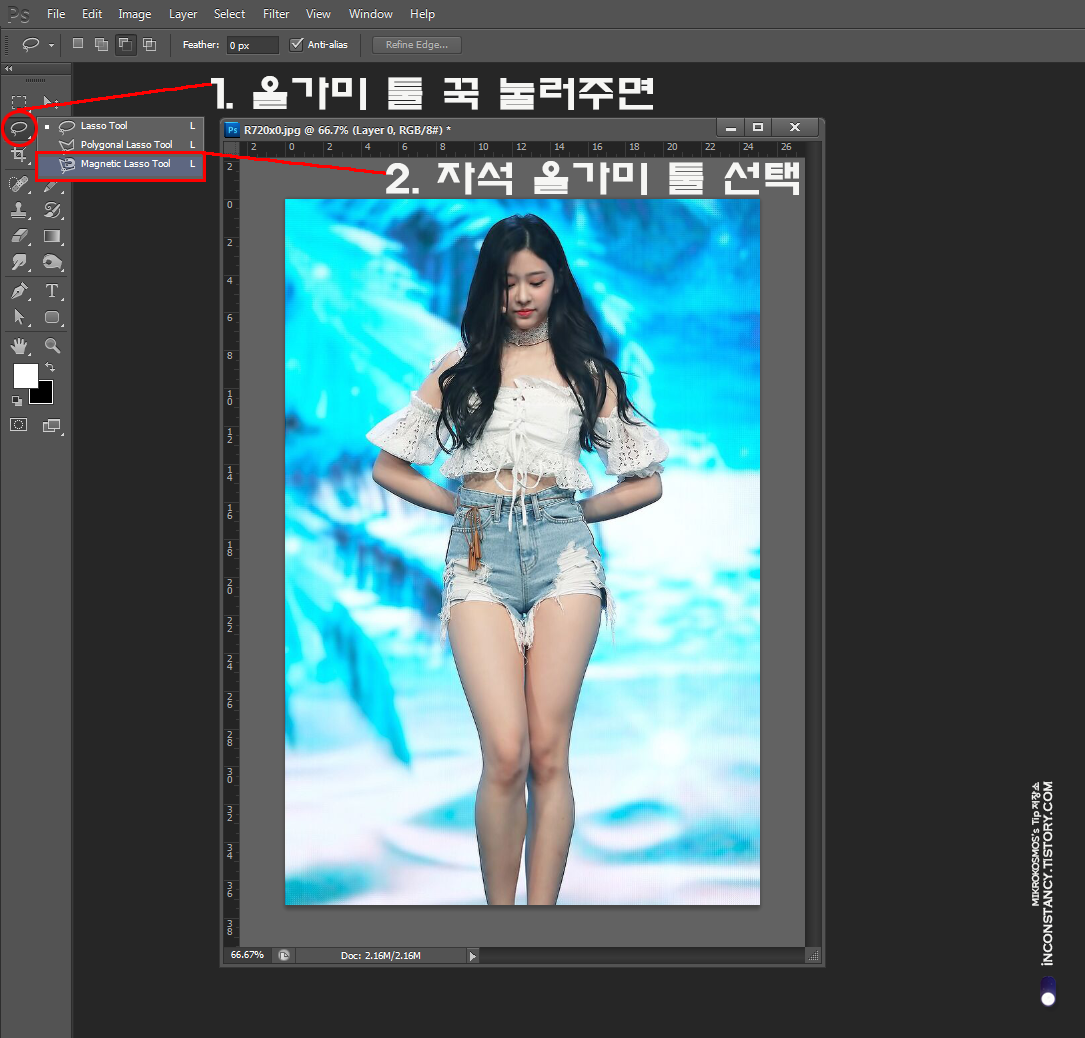
세 번째 순서는 시작점을 클릭해주고 마우스를 움직입니다.
세밀하게 작업하시고 싶은 부분은 클릭하면서 진행해주세요.
원하는 부분 선택이 끝났다면 시작점을 클릭해주세요.
그러면 아래 보이는 선이 점선으로 바뀝니다.

네 번째 순서는 메뉴창에서 선택을 클릭하시고 아래에 가장자리 다듬기를 눌러주세요.

다섯 번째 순서는 수치 값 입력입니다.
가장자리 다듬기(Refine Edge)를 누르시면 아래와 같은 창이 열립니다.
가장 위에 반경 부분과 매끄럽게 부분에 원하시는 수치 값을 입력합니다.
그리고 확인 버튼 클릭.
아래에 페더, 대비 값 등 다른 수치를 넣으셔도 됩니다.

여섯 번째 순서는 선택 영역 반전입니다.
확인을 누르고 나면 아이즈원 김민주 님이 선택 영역으로 지정되어 있습니다.
김민주 님을 제외한 부분을 삭제해야 하므로 단축키 Ctrl + Shif t+ I 눌러 아래처럼 만들어줍니다.
그리고 Delete키를 눌러주시면 됩니다.

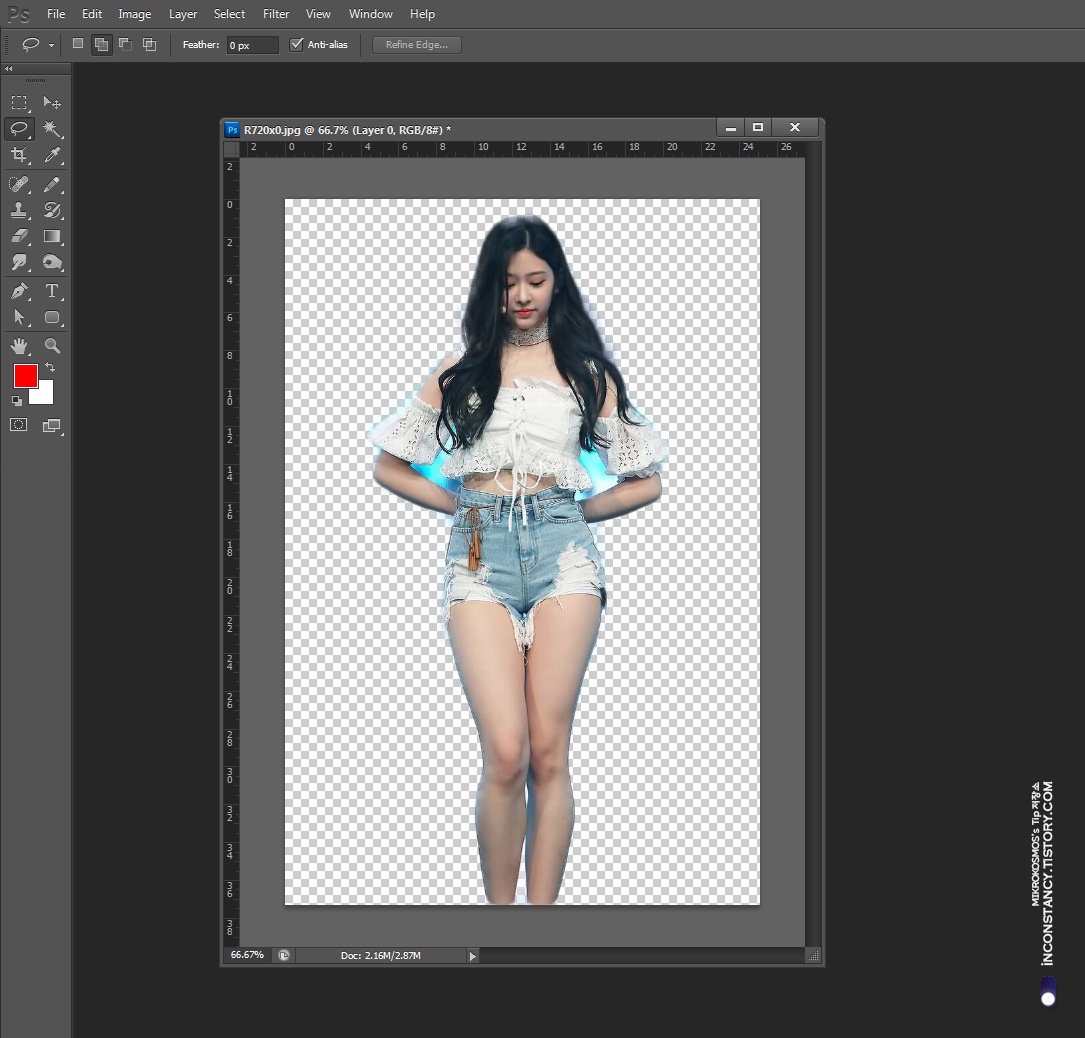
제가 하나하나 짚어가면서 설명이 길어졌어요.
그래서 어렵게 보일 수도 있다고 생각되는데요.
실제로 해보시면 "뭐야, 엄청 쉽잖아"라고 생각하실 거예요.
어떤 사진이든 연습해보세요.
빠르고 쉽게 포토샵으로 배경 지우기(3)였습니다.
아래는 완성작 짠!

걸그룹 아이즈원 김민주 님 팔 사이의 배경도 지우고 싶으시다면 아래 포토샵 배경 지우기(2)의 마법봉 툴을 응용해보세요.
2020/02/19 - [〃유용한 Tip/포토샵] - [포토샵CS6] #002 너무너무 쉬운 포토샵 배경 지우기(2)
'〃유용한 Tip > 포토샵' 카테고리의 다른 글
| [포토샵CS6] #005 너무너무 쉬운 포토샵 흐림효과 넣는법 (0) | 2020.03.04 |
|---|---|
| [포토샵CS6] #004 너무너무 쉬운 포토샵 모자이크 하는법 (0) | 2020.03.03 |
| [포토샵CS6] #003 너무너무 쉬운 포토샵 배경 지우기(3) (0) | 2020.02.19 |
| [포토샵CS6] #002 너무너무 쉬운 포토샵 배경 지우기(2) (0) | 2020.02.19 |
| [포토샵CS6] #001 너무너무 쉬운 포토샵 배경 지우기(1) (0) | 2020.02.19 |




댓글